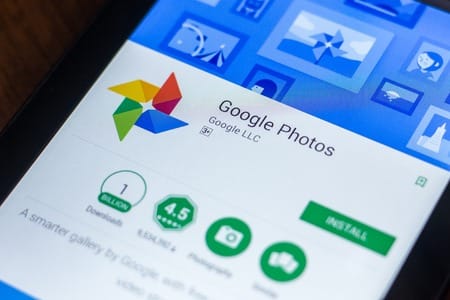Google Photos vous permet de télécharger facilement une ou plusieurs photos de votre compte sur vos appareils. Vous pouvez également télécharger toutes vos photos et vidéos en une seule fois à l’aide du service Envoi de Google. Nous allons vous montrer comment utiliser ces options sur votre ordinateur de bureau et votre mobile.
Notez que si vous êtes sur un ordinateur de bureau, vous pouvez télécharger une ou plusieurs photos à la fois. En revanche, sur un mobile, vous ne pouvez télécharger qu’une seule photo à la fois.
COMMENT SAUVEGARDER VOS PHOTOS AVEC GOOGLE PHOTOS
Sommaire
Enregistrer des photos de Google Photos sur votre bureau
Pour télécharger une ou plusieurs photos sur votre bureau, commencez par lancer un navigateur Web sur votre ordinateur et ouvrez le site Google Photos. Connectez-vous à votre compte si ce n’est pas déjà fait.
Lorsque le site Photos est lancé, dans la barre latérale gauche, cliquez sur « Photos » pour afficher toutes vos photos.
Sélectionnez « Photos » sur la gauche.
Pour télécharger une photo individuelle, cliquez sur la photo à télécharger dans le volet de droite. Lorsque votre photo s’ouvre en plein écran, dans le coin supérieur droit, cliquez sur les trois points.

Sélectionnez les trois points dans le coin supérieur droit.
Dans le menu à trois points, cliquez sur « Télécharger » pour télécharger la photo sur votre ordinateur.
Choisissez « Télécharger » dans le menu.
Si vous souhaitez enregistrer plusieurs photos, cliquez sur l’icône de la coche dans le coin supérieur gauche d’une photo. Sélectionnez ensuite d’autres photos pour les ajouter à votre sélection de téléchargement.
Sélectionnez plusieurs photos.
Lorsque vous avez sélectionné les photos à télécharger, dans le coin supérieur droit du site, cliquez sur les trois points et choisissez « Télécharger ».
Et c’est tout. Les photos que vous avez choisies sont maintenant enregistrées sur votre ordinateur pour un accès hors ligne. Profitez-en !
Télécharger des images de Google Photos sur votre mobile
Pour télécharger une photo sur votre appareil mobile, utilisez l’application gratuite Google Photos.
Commencez par lancer Google Photos sur votre téléphone. Dans la barre inférieure de l’application, appuyez sur « Photos ».
Choisissez « Photos » en bas de la page.
Sur l’écran « Photos », sélectionnez la photo à télécharger. Puis, dans le coin supérieur droit de l’écran de la photo, appuyez sur les trois points.
Sélectionnez les trois points dans le coin supérieur droit.
Dans le menu qui s’affiche, sélectionnez « Télécharger ».
Choisissez « Télécharger ».
Google Photos commencera alors à télécharger votre photo sur votre téléphone.
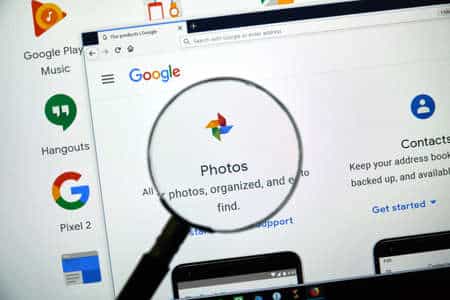
Télécharger toutes les photos et vidéos de Google Photos
Si vous souhaitez faire une sauvegarde de toutes vos photos et vidéos stockées sur Google Photos, utilisez le service Takeout de Google pour télécharger tous vos fichiers sur votre appareil en une seule fois.
Pour utiliser cette méthode, lancez d’abord un navigateur Web sur votre appareil et ouvrez le site Google Takeout. Connectez-vous à votre compte si nécessaire.
Après vous être connecté, vous verrez une liste de services à partir desquels vous pouvez télécharger des données sur votre appareil. Ici, désélectionnez tous ces services en cliquant sur « Désélectionner tout ».
Faites défiler la page des services et trouvez « Google Photos ». Activez ensuite ce service en cochant la case située à côté.
Activez l’option « Google Photos ».
Faites défiler la page jusqu’en bas et cliquez sur « Étape suivante ».
Sélectionnez « Étape suivante » en bas de la page.
Sur la page suivante, cliquez sur le menu déroulant « Mode de livraison » et choisissez « Envoyer le lien de téléchargement par e-mail ». Vous obtiendrez ainsi un lien pour télécharger vos archives Google Photos.
Dans la section « Fréquence », choisissez « Exporter une fois ». Cliquez sur le menu déroulant « Type de fichier » et choisissez « ZIP ». Cliquez ensuite sur le menu déroulant « Taille » et sélectionnez « 2 Go ».
Enfin, en bas de la page, cliquez sur « Créer une exportation ».
Google Takeout va commencer à créer un fichier ZIP à partir de toutes vos photos et vidéos stockées dans Google Photos. Une fois ce fichier prêt, vous recevrez un e-mail contenant un lien pour le télécharger.
Et c’est ainsi que vous rendez toutes vos photos et vidéos disponibles localement sur votre ordinateur de bureau et vos téléphones mobiles. Profitez d’un accès facile et rapide à votre contenu !
Dans le même ordre d’idées, vous pouvez télécharger les albums Google Photos ainsi que vos photos de Facebook, si vous le souhaitez.